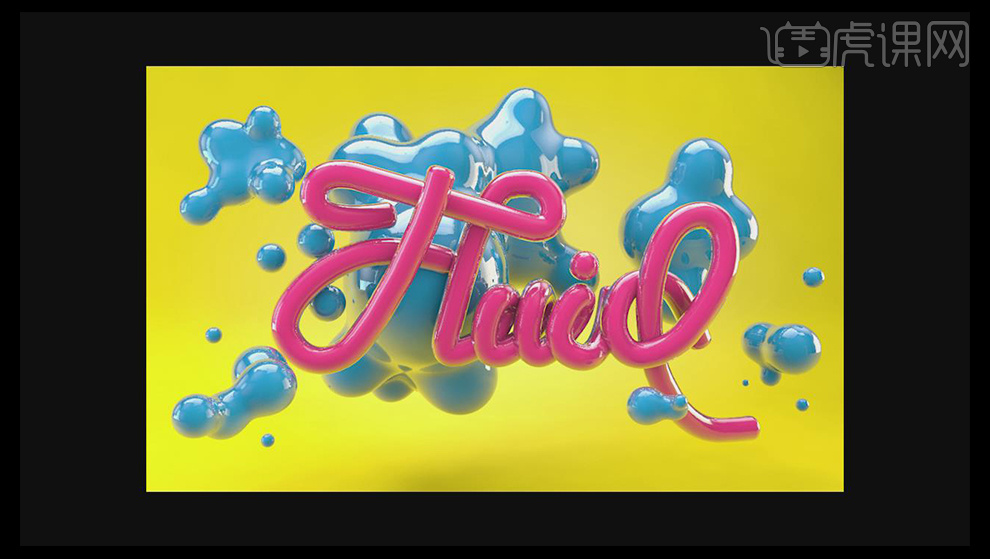C4D软管字体建模和渲染
发布时间:2019年09月05日 16:26
1、先了解本课主要内容。

2、打开C4D,将AI文件导入,选择【路径】,在【点模式】下,分别框选锚点前后调整,使路径有立体效果,【ctrl+a】全选锚点,右击【柔性插值】,调整锚点使路径更加圆滑。
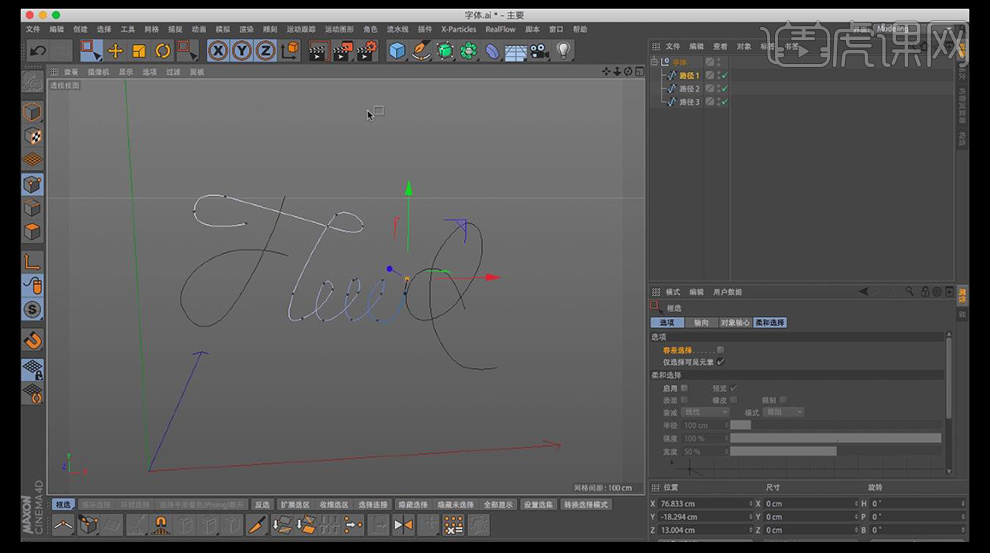
3、新建【圆环】,【半径】5,新建【扫描】,作为【圆环】和【样条】的父级,选中所有样条,右击【连接对象+删除】,对拐角【样条】锚点进行调整,使模型更加圆滑。
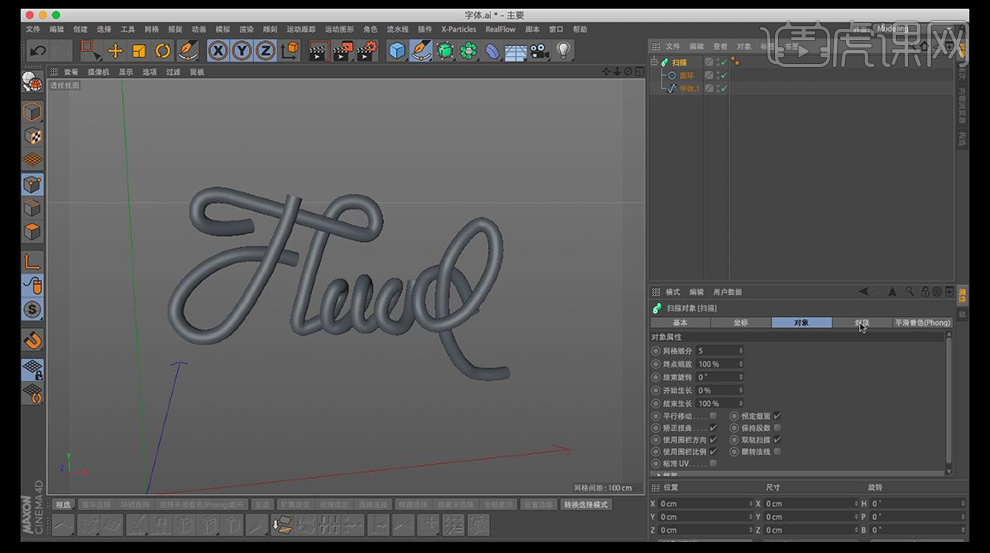
4、选择【扫描】,【顶端】圆角封顶,【末端】圆角封顶,【步幅】4,【半径】4,勾选【约束】,重命名为【字体】。
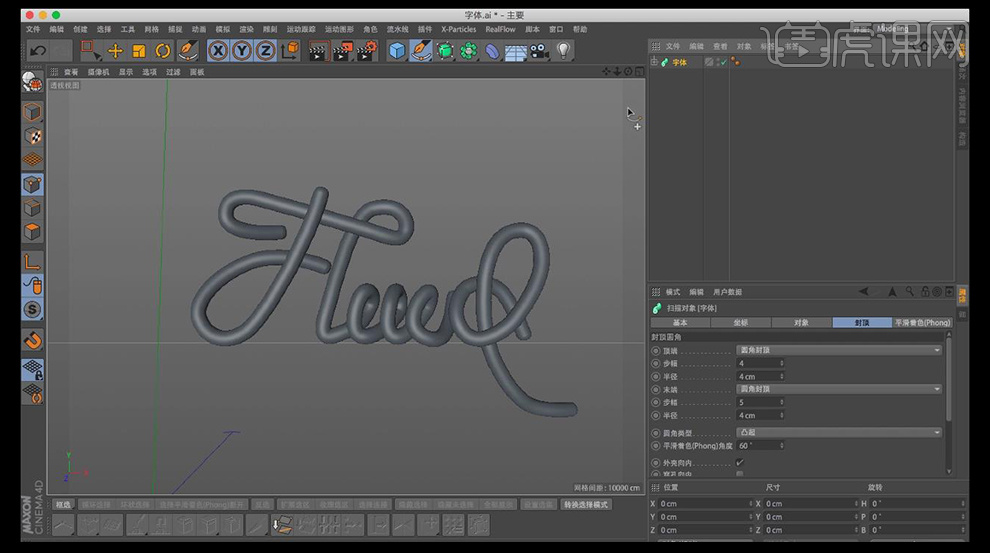
5、新建【球体】,使用【缩放工具】T调整大小,移动到模型后方,新建【融球】,作为【球体】的父级,按住ctrl键拖动复制一个球体,调整大小、位置,选择【融球】,【编辑器细分】10,同样的方法继续复制多个球体,随机调整【球体】的大小、位置,效果如图。
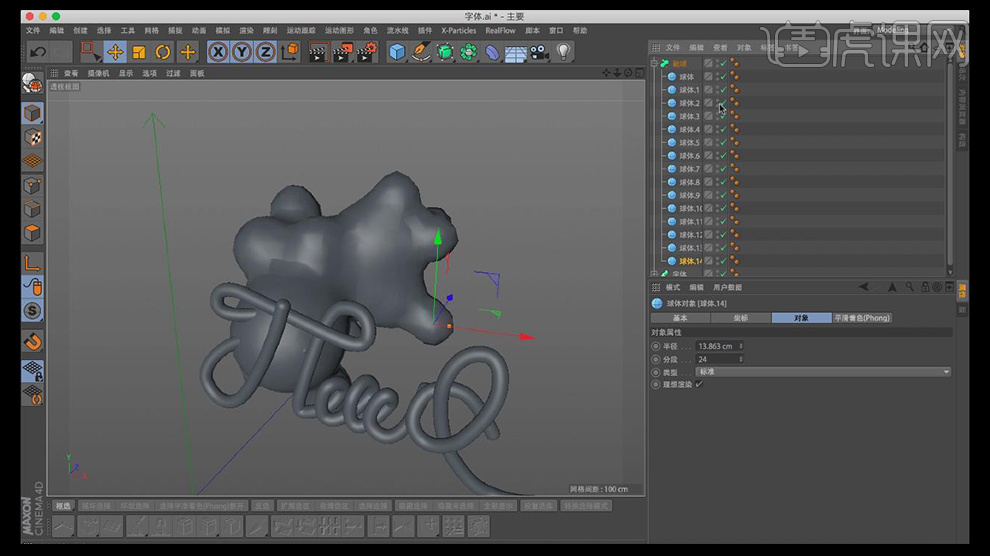
6、复制一个【球体】移出,按住alt键创建【融球】,同样的方法在右侧制作多个不同大小的融球效果,调整合适的视图角度,新建【摄像机】,右击【CINEMA 4D标签】-【保护】。
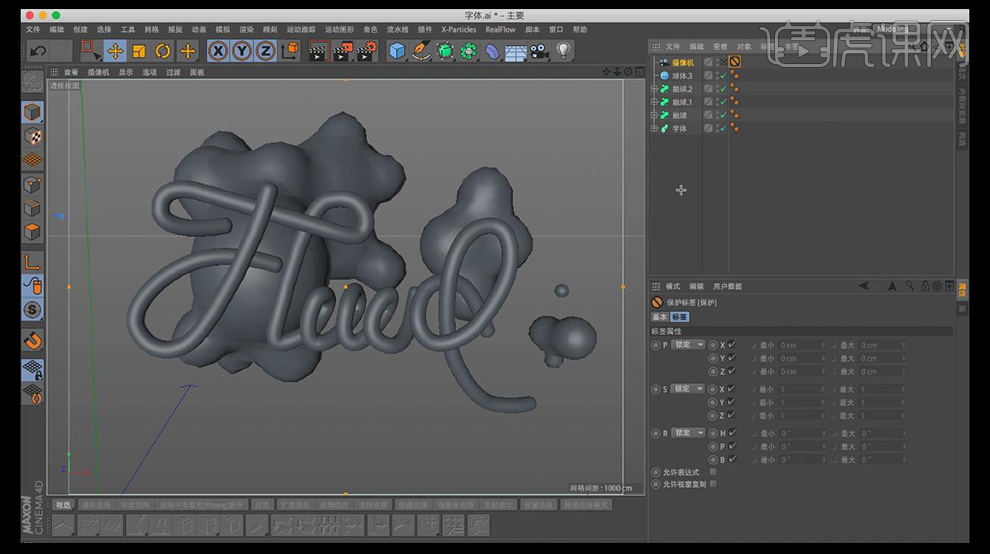
7、继续在模型四周添加小融球,打开【渲染设置】,【宽度】1080,【高度】660,继续复制多个【球体】移出,分别调整大小,随机分布在模型四周,将摄像机【保护标签】移出,修改【焦距】39,然后将【保护标签】移回。
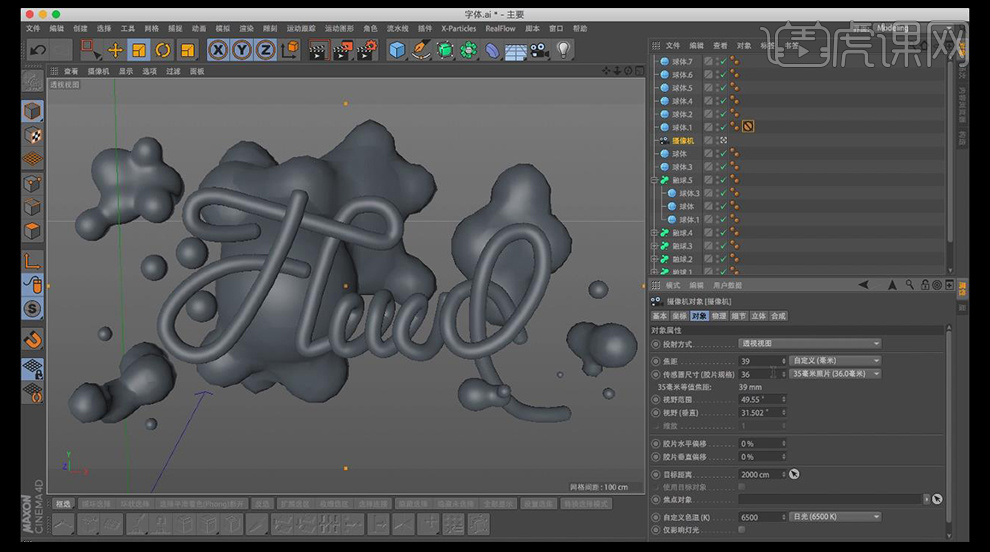
8、新建【球体】,调整大小,移动到字体上方,选中【球体】与【字体】,【alt+g】编组命名为【字体】,选中所有【融球】与【球体】,【alt+g】编组命名为【融球】,选中所有【融球】,【渲染器细分】0.5。
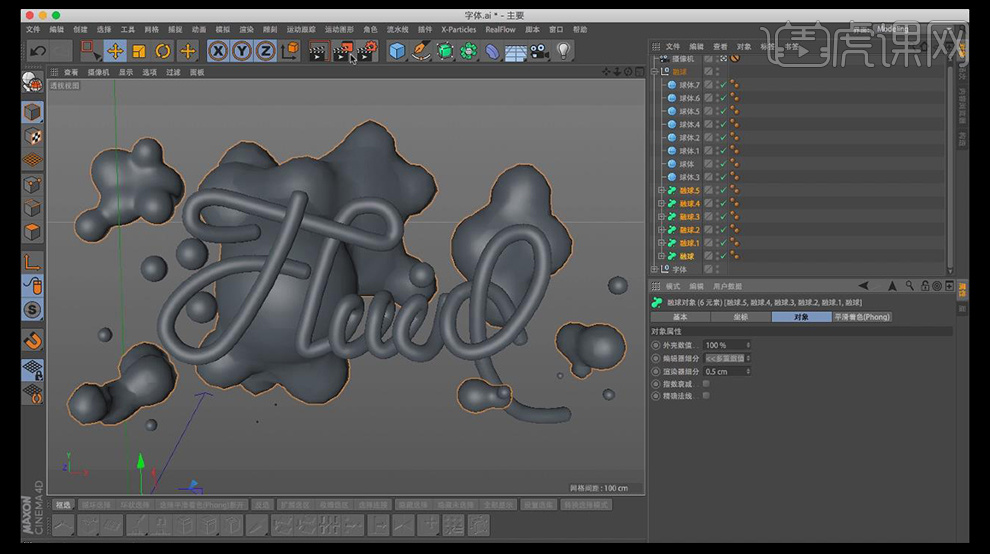
9、点击【内容浏览器】,在预置中找到如图所示文件双击载入,双击打开材质球,点击【纹理】-【渐变】,点击进入着色器,【类型】二维-圆形,渐变颜色RGB【241*213*16】-【255*237*112】。

10、选择材质球,修改【投射】前沿;新建材质球,颜色【55*182*239】,选择【反射】,点击添加【反射(传统)】,点击【纹理】-【菲涅耳】,将材质球拖动给【融球】。

11、按住ctrl键拖拽复制一个材质球,颜色【238*67*145】,将材质球附给【字体】,新建【天空】,新建材质球,只勾选【发光】,将hdr贴图导入【纹理】中,附给【天空】。

12、打开【内容浏览器】,双击载入如图所示柔光灯。

13、选择【灯光】,按住ctrl键拖拽复制一个,通过【rotation】控制点,控制灯光的移动,继续复制多个灯光分布在模型四周,修改【天空】材质球的【偏移U】74,打开【渲染设置】,点击【效果】-【全局光照】,选中所有【灯光】,亮度【Brightness】68。

14、复制一个【灯光】移动到模型前方,修改【粉色材质球】,勾选【发光】,【亮度】9,修改【蓝色材质球】,颜色【78*192*243】,选择【反射】,默认高光【高光强度】23,【宽度】41。
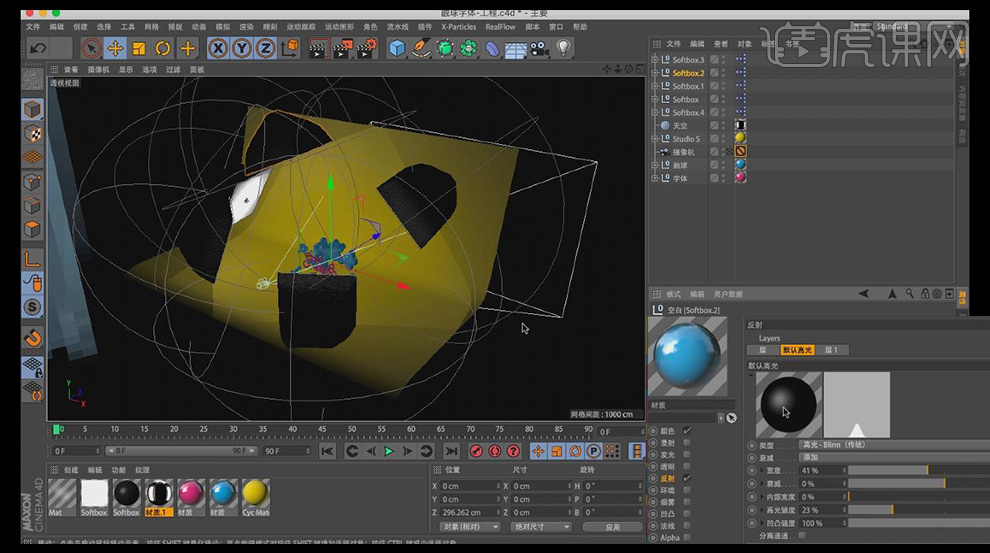
15、打开【渲染设置】,设置保存路径,【格式】Photoshop(PSD),点击【渲染到图片查看器】,进行保存。
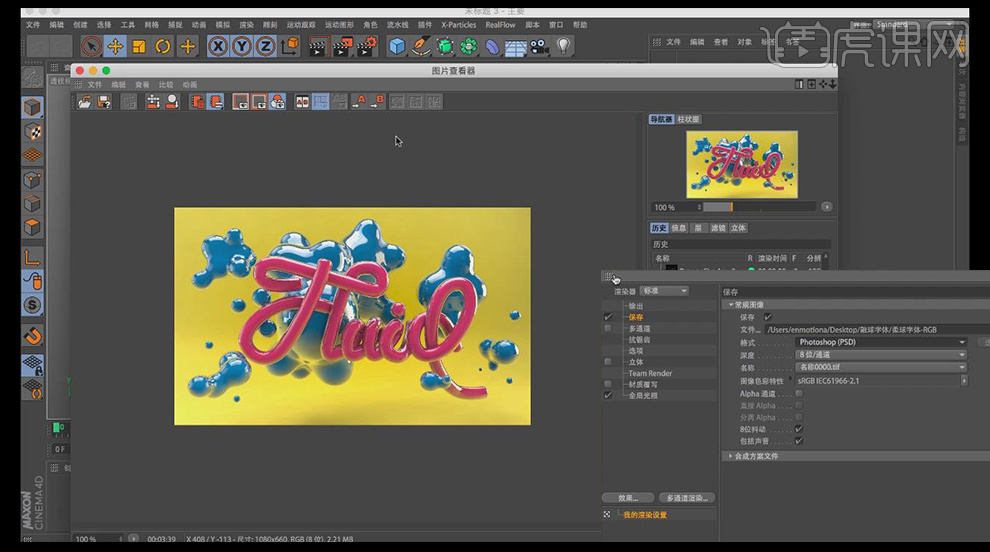
16、打开插件安装文件,拖入重启即可。
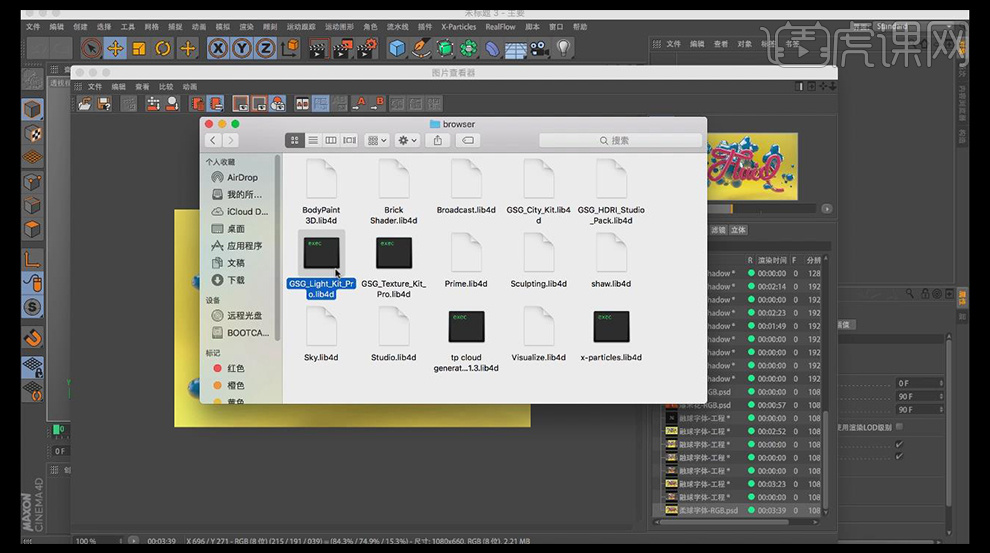
17、最终效果如图所示。